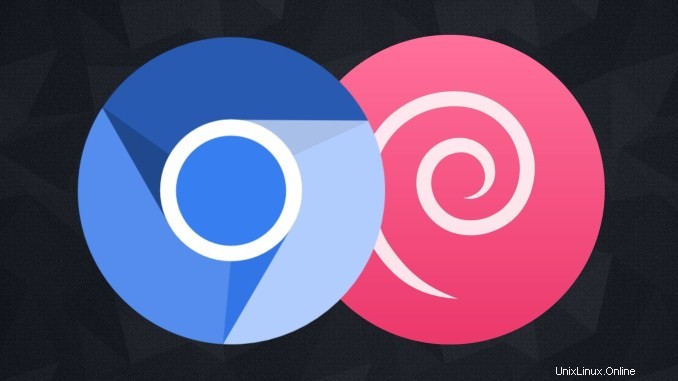
すべての人に、より安全で、より速く、より安定した使用を提供するように設計されています。は、Googleが作成したオープンソースブラウザプロジェクトであるChromiumブラウザです。ユーザーに安全なウェブエクスペリエンスを提供することを目的としたソフトウェアです。Windows、GNU / Linux、macOS、その他多くのシステムで使用できます。GoogleはChromiumソースコードはほぼ毎日変更されるため、常に最新バージョンを使用することをお勧めします。このため、エンドユーザーではなく、主に開発者に適していると考えられます。Debian11「Bullseye」にChromiumブラウザをインストールする方法?これが今日のトピックです。知られているように、おもちゃの後のピクサーの有名なトイストーリーシリーズの発表で馬のキャラクターからコード名「ブルズアイ」を取得したDebian 11は、トピックがブルズアイに変わりました。ここから続けます。Googleが作成したChromiumブラウザは多くのユーザーに使用されています。
システムにChromiumブラウザをインストールするには、まずターミナルsuにインストールします。 コマンドを使用するか、コマンドごとに常にルートである必要があります。 sudo 追加する必要があります。それまでの間、Debianフォーラムの投稿でsudoコマンド権限を取得するために行うべきことについてのこれを表示できます。
Debian 11「Bullseye」にChromiumブラウザをインストールする方法に戻りましょう。まず、システムが最新であることを確認する必要があります。したがって、次のコマンドを発行します。
sudo apt update && sudo apt upgrade
Debianのデフォルトリポジトリで利用可能なChromiumブラウザは、デフォルトリポジトリからインストールできます。これには、次のコマンドを発行できます。
sudo apt install chromium
インストール後、次のコマンドを発行してビルドとバージョンを確認できます。
chromium -version
Debian 11「Bullseye」SnapパッケージのChromiumブラウザは、を使用してインストールすることもできます。このため、Snapがまだインストールされていない場合は、最初にインストールする必要があります。これには次のコマンドで十分です。
sudo apt install snapd
sudo snap install core
Snapパッケージを使用してDebian11「Bullseye」にChromiumブラウザをインストールできます。
sudo snap install chromium
ご満足いただければ幸いです。情報を入手するのに便利なChromiumのウェブサイトにアクセスできます。
OneDriverのおかげでLinuxでOneDriveにアクセスする方法